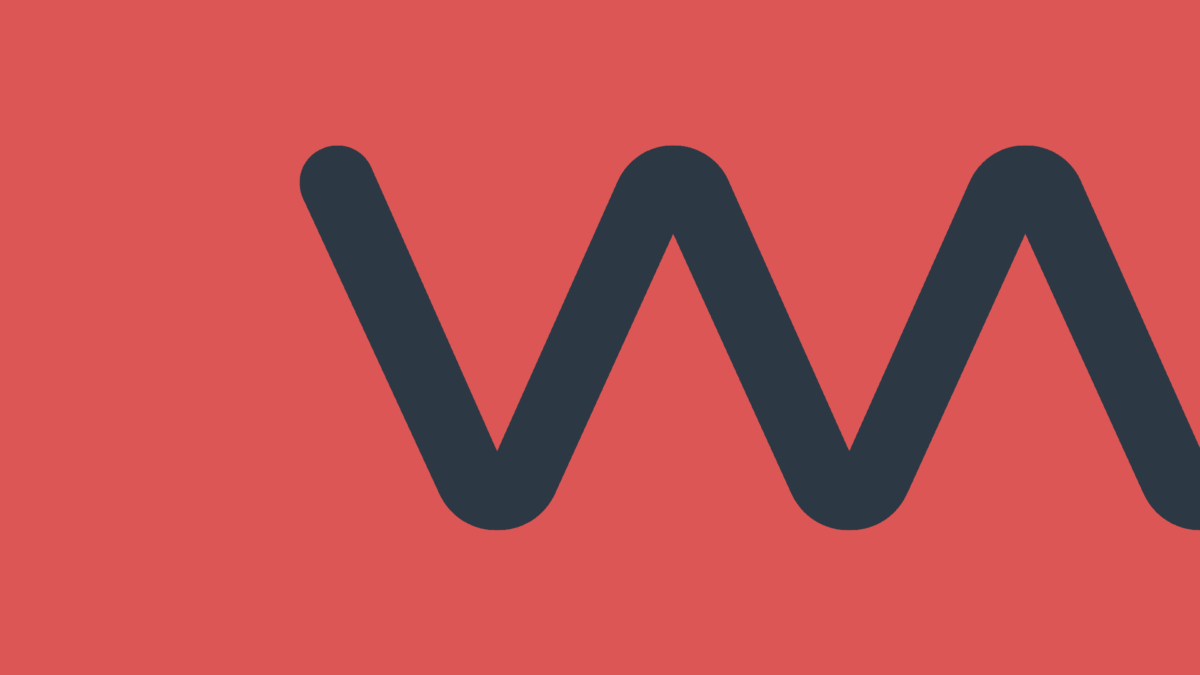Základom väčšiny skvelých reštaurácií je kvalitné jedlo, milý personál, čistota a prehľadné menu, v ktorom sa dokážete veľmi rýchlo zorientovať. Nie je nič horšie ako menu, v ktorom nedokážete nájsť ani len prílohu. Jednoduchosť sa vyplatí aj v prípade menu pre vašu webovú stránku.
V tomto článku nájdete presný postup, ako si vytvoriť svoje prvé menu vo WordPresse. Ukážeme vám, ako to spraviť, keď máte web s viacerými stránkami. Na svoje si prídu aj majitelia jednostránkového webu.
Do tvorby menu sa nepúšťajte skôr, než…
Skôr než sa pustíte do menu, vytvorte si všetky stránky, ktoré chcete mať na webe (napríklad: Služby, O nás, Referencie, Kontakt…). Zamyslite sa nad štruktúrou menu. Stanovte si, ktoré stránky budú hlavné a ktoré podradené.

Presne ako vo vychytenej palacinkárni, kde sú palacinky rozdelené do dvoch hlavných skupín sladké a slané. Ak je hlavná skupina príliš široká, môžete pridať rôzne kategórie. Napríklad hlavnú skupinu slané palacinky rozdelíme do podskupín mäsové a vegetariánske palacinky.
Jednoduchosť je kľúčová. Príliš veľa skupín s množstvom kategórií, ktoré majú ďalšie členenie, vám nijako nepomôže. Myslite na to, že klienta chcete k vašim produktom či službe dostať čo najrýchlejšie. Preto mu cestu zjednodušte, aby sa k dôležitým veciam dostal za pár klikov.
Ako vytvoriť menu
Tvorba prvého menu vo WordPresse je jednoduchá. Stačí kliknúť na Vzhľad a potom na Menu. Uvidíte zoznam všetkých stránok, ktoré ste už vytvorili. Zaškrtnite tie, ktoré chcete vložiť do menu a kliknite na Pridať do menu. Potom už len doplníte názov a menu uložíte.

Ako usporiadať menu
Ak vám poradie stránok v menu nevyhovuje, môžete si ho upraviť. Funguje to na princípe drag & drop. Jednoducho položku v menu uchopíte a presuniete smerom hore, dole, doľava a doprava. Pohybom doprava vytvoríte položku, ktorá bude podradená položke nad ňou. Pohybom doľava z podradenej stránky spravíte opäť stránku hlavnú.
Ak sa venujete písaniu užitočných článkov a na svojom webe neponúkate žiadne iné produkty či služby, môžete do menu pridať Kategórie článkov. K dispozícii máte aj konkrétne Články a Vnútorné odkazy (ako ich používať, rozoberieme nižšie pri jednostránkovom webe).

Ako upraviť menu
V menu dlhé názvy stránok zaberajú príliš veľa miesta. Ak ich v administrácii webu nechcete zmeniť, pretože tak ľahšie identifikujete stránku, nie je nič stratené. Priamo v menu môžete dlhý názov stránky skrátiť. Stačí kliknúť na šípku v názve položky, ktorú chcete upraviť. Dostanete sa tak k ďalším možnostiam, kde okrem zmien názvu môžete stránku z menu aj Odstrániť.

Ako vytvoriť menu pre jednostránkový web
Ak máte web, ktorý pozostáva z jednej stránky, vďaka menu môžete klienta ochrániť pred nekonečných scrollovaním.
Jednostránkový web sa skladá z rôznych blokov, do ktorých si môžete pridať ďalšie elementy ako Nadpis, Text, Obrázok, Video, Tlačidlo. Môže vyzerať napríklad takto:
- Logo a Slogan (myšlienka, z ktorej je klientovi HNEĎ jasné, o čom je web)
- Pre koho (komu je web určený a čo klient získa – úžitok)
- O nás (stručný príbeh, predstavenie tímu)
- Ponuka (tabuľka služieb – ikona, názov, popis, tlačidlo)
- Referencie

Na webe môžete klienta navigovať pomocou kotvy – záložky (HTML Anchor odkaz). Vďaka nej užívateľa presuniete na konkrétne miesto na stránke.
Ako to spraviť? V pokročilých nastaveniach zvoleného bloku alebo elementu (napr. nadpis) ho pomenujte – označte. Dajte mu jedinečný názov, ktorý sa na webe nebude opakovať. Názov musí byť bez medzier.
V štruktúre nášho jednostránkového webu sme si označili prvý element v treťom bloku – nadpis O nás. Nazvali sme ho O_nas.

V pokročilých nastaveniach elementu nemusíte vždy nájsť možnosť HTML kotva. Niekedy je to schované pod označením CSS ID. Záleží to od témy (šablóny), ktorú ste si pre tvorbu webu zvolili. Element na jednostránkovom webe máme označený. Teraz môžeme odkaz naň pridať do menu.
Na tento účel využijeme Vlastné odkazy. V administrácii webu kliknite na Vzhľad, Menu a vytvorte nové menu, prípadne vyberte už existujúce menu, ktoré chcete upraviť. Kliknite na Vlastné odkazy a v časti URL zadajte mriežku # a jedinečný názov elementu/bloku, kam chcete užívateľa presunúť.

Vlastné odkazy neslúžia iba na zadávanie kotvy. Pokojne sem vložte napríklad URL adresu vašej fanpage, a tak prepojíte web s Facebookom.
Tip na záver
Ak vytvárate nové menu (Vzhľad, Menu, Vytvorte nové menu), najprv ho musíte uložiť pod určitým názvom. Až potom budú položky menu (Stránky, Články, Vlastné odkazy, Kategórie) aktívne. Zaškrtnite aj možnosť Hlavné menu, inak používateľ bude mať k dispozícii vaše predchádzajúce menu.

Vypočujte si na záver podcast o tom, ako efektívne predávať na webe: